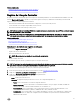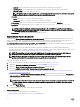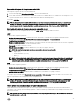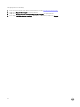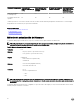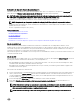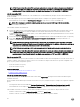Users Guide
Para actualizar el firmware:
1. Inicie Lifecycle Controller. Para obtener más información, consulte Inicio de Lifecycle Controller.
2. Haga clic en Firmware Update (Actualización del firmware) en el panel izquierdo.
3. En el panel derecho, haga clic en Launch Firmware Update (Iniciar actualización del firmware).
4. Seleccione cualquiera de estos repositorios de actualización: FTP Server (Servidor FTP), Local Drive (CD, DVD, or USB)
(Unidad local [CD, DVD o USB]
) o Network Share (CIFS, NFS, or HTTP) (Recurso compartido de red [CIFS, NFS, o
HTTP]), y haga clic en Next (Siguiente).
Aparece la página Enter Access Details (Introducir detalles de acceso) .
NOTA: Si selecciona FTP Server (Servidor FTP), a continuación, puede comprobar la conexión haciendo clic en Test
Network Connection (Probar conexión de red). Si se proporciona el nombre de dominio, aparecerá la dirección IP
del servidor y el nombre de dominio. Si se proporciona la IP del proxy, aparecerá la IP del proxy junto con la IP del
servidor.
NOTA: Si selecciona Network Share (CIFS, NFS, or HTTP) (Recurso compartido de red [CIFS, NFS, o HTTP]),
puede comprobar la conexión haciendo clic en Test Network Connection (Probar conexión de red). De manera
predeterminada, Lifecycle Controller envía comandos ping a la host e IP de proxy.
5. Escriba o seleccione los datos adecuados.
6. Haga clic en Siguiente.
La página Select Updates (Seleccionar actualizaciones) se muestra con el archivo de catálogo, la versión de catálogo y los
nombres de los componentes para los que hay actualizaciones disponibles.
7. Seleccione los componentes que se deben actualizar y después haga clic en Apply (Aplicar).
Se inicia el proceso de actualización y se completa la actualización del firmware. Una vez reiniciado, el sistema está listo para su
uso.
NOTA: El sistema no se reinicia cuando se actualizan los paquetes de controladores del sistema operativo, la
herramienta del recopilador del sistema operativo o los diagnósticos de hardware.
NOTA: Cuando se aplica más de una actualización, es posible que el sistema deba reiniciarse entre cada
actualización. En este caso, Lifecycle Controller reinicia el servidor y continúa automáticamente con el proceso de
actualización.
NOTA: iDRAC se restablecerá mientras se actualiza la iDRAC. Si la actualización del firmware de la iDRAC se
interrumpe por algún motivo, espere 30 minutos para intentar otra actualización del firmware.
NOTA: Después de actualizar el firmware CPLD en los servidores modulares, en la página View Current Versions
(Ver versiones actuales), bajo Firmware Update (Actualización del firmware), aparece la fecha de actualización del
firmware como 2000-01-01, independientemente de la fecha de actualización real. La fecha y hora de actualización
se muestran en función de la zona horaria configurada en el servidor.
NOTA: En un servidor Dell PowerEdge, si utiliza Lifecycle Controller para actualizar el firmware de la tarjeta de red
de Intel de la versión 15,0
.xx
a 16,5
.xx
o viceversa, reinicie el servidor para ver el firmware actualizado.
NOTA: Si actualiza el firmware de la tarjeta red de Intel de la versión 14.5
.x
a 16.5
.xx
o viceversa en un servidor Dell
PowerEdge mediante Lifecycle Controller, la página de Firmware Rollback (Reversión de firmware) puede mostrar la
versión del firmware como 15.0
.xx.
en lugar de 14.5
.x
. Sin embargo, la página de Firmware Rollback (Reversión de
firmware) muestra la versión 14.5.x si actualiza el firmware utilizando los DUP del firmware de red Intel en el sistema
operativo.
Vínculos relacionados
Actualización del firmware
Métodos de actualización del firmware
Compatibilidad de versión
Selección del tipo y la fuente de actualización
Selección y aplicación de actualizaciones
Actualización o reversión de dispositivos que afecta a la configuración del Módulo de plataforma segura
38